Cách viết phân số trong Word
Trong quá trình soạn thảo văn bản các bạn nhiều khi cần nhập các công thức phân số, nhưng nhiều bạn chưa biết cách nhập phân số trong Word thế nào?
Cách 1: Viết phân số bằng tổ hợp phím Ctrl + F9
Cách đơn giản nhất để các bạn có thể viết phân số trong Word nhanh chóng và không cần sử dụng các add-ins khác, các bạn thực hiện như sau:
Bước 1: Đặt con trỏ chuột vào vị trí các bạn muốn viết phân số, và bấm tổ hợp phím Ctrl + F9.
Sau khi nhấn Ctrl + F9 xuất hiện cặp dấu ngoặc nhọn như sau:
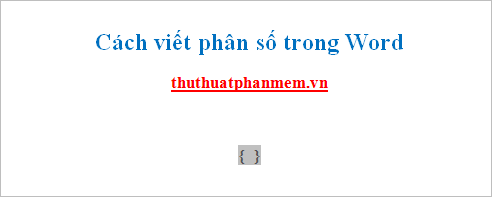
Bước 2: Trong dấu ngoặc nhọn các bạn nhập như sau: EQ \F(x,y)
Lưu ý:
- Không tự nhập dấu ngoặc nhọn mà bắt buộc nhấn Ctrl + F9 mới có hiệu lực.
- Sau EQ là khoảng trắng rồi đến dấu "\".
- Không phân biệt chữ hoa và chữ thường, các bạn có thể nhập eq \f(x,y).
- x là tử số, y là mẫu số.
Ví dụ: Phân số 5/6 các bạn nhập EQ \F(5,6).

Bước 3: Bôi đen lại và nhấn Shift + F9 hoặc Alt + F9 để hiện kết quả, các bạn sẽ được phân số như sau:
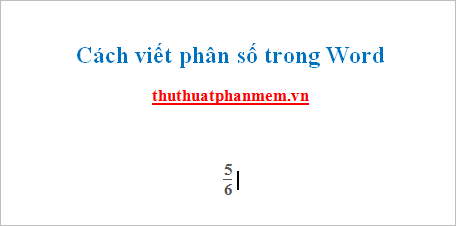
Cách 2: Viết phân số bằng công cụ Equation có sẵn trên Word.
Bước 1: Đặt con trỏ chuột tại vị trí muốn chèn công thức -> vào thẻ Insert -> Symbols -> Equation -> Insert New Equation:
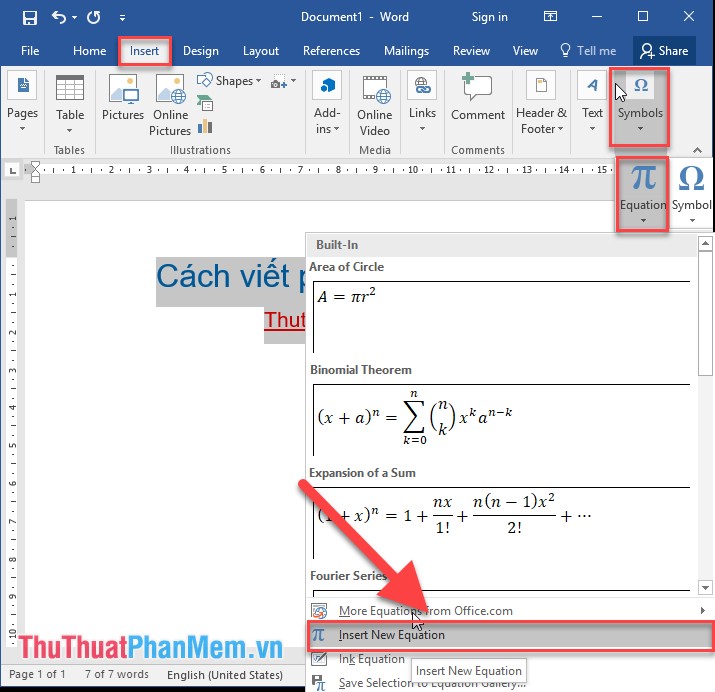
Bước 2: Sau khi chọn xong, vùng nhập công thức toán học hiển thị, bạn kích chọn Design (để lựa chọn định dạng phân số) -> Structures -> trong phần Fraction lựa chọn kiểu phân số bạn muốn hiển thị:
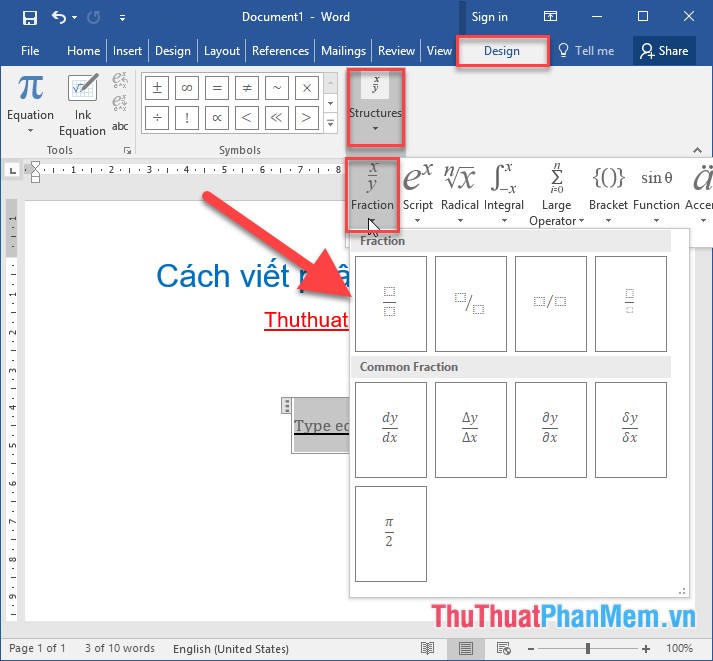
Bước 3: Định dạng phân số hiển thị, bạn nhập tử số và mẫu số theo yêu cầu kết quả đã tạo được phân số:
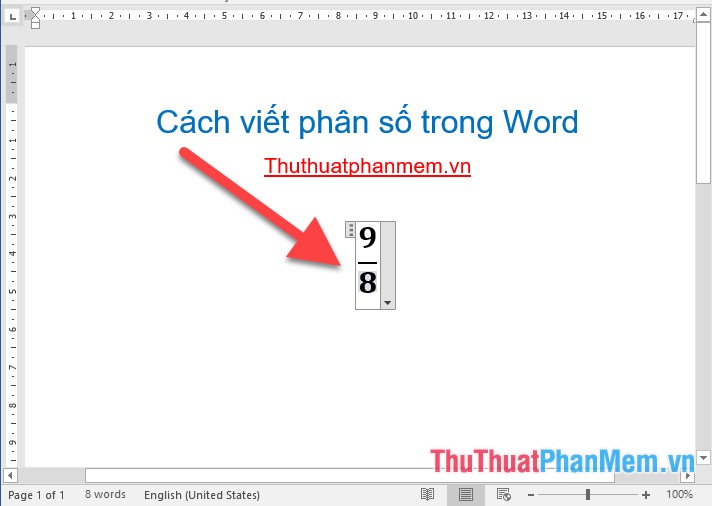
- Ví dụ thực hiện cộng 2 phân số:
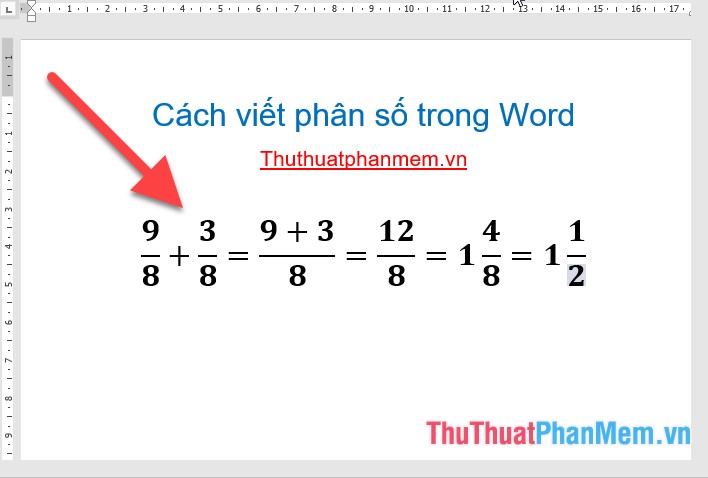
- Ngoài ra bạn có thể lựa chọn các định dạng khác cho phân số như:
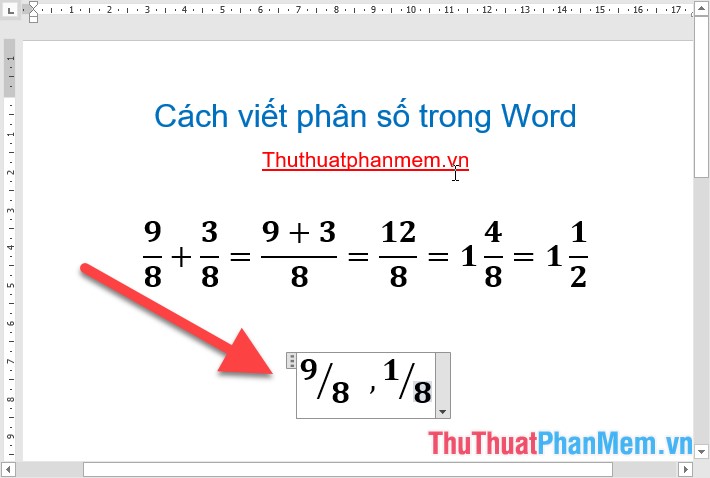
Tuy nhiên với định dạng này phù hợp khi bạn cần liệt kê các phân số.
Trường hợp nếu phân số bạn nhập quá nhỏ hoặc lớn hơn so với nội dung thực hiện bôi đen toàn bộ phân số -> Vào thẻ Home thay đổi cỡ chữ hoặc màu chữ tùy ý tương tự như khi làm việc với text.
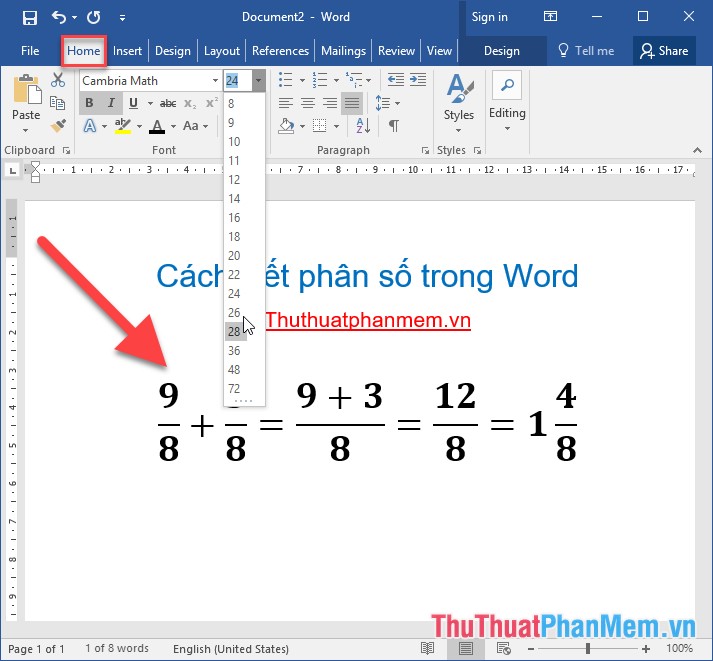
Chỉ với những thao tác rất đơn giản là các bạn đã nhanh chóng viết được phân số trong Word. Các bạn không cần mất thời gian cài các add-ins hỗ trợ viết công thức toán học mà có thể sử dụng ngay cách đơn giản trong bài viết. Chúc các bạn thành công!



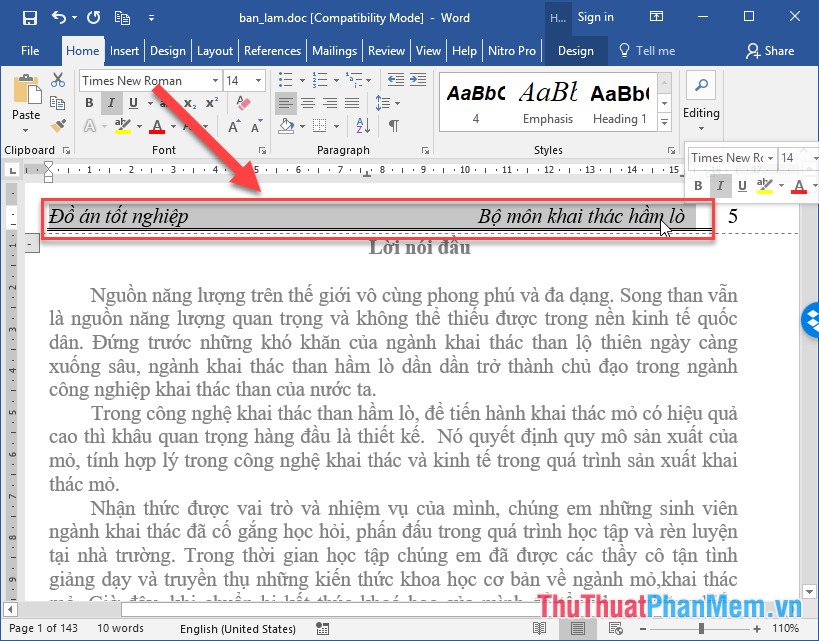





















Tại sao ko làm đc?
tôi làm được rồi EQ \F(x,y)
EQ \F(x,y)
cảm ơn các bạn cũng khá đơn giản mà mình giờ mới biết
nếu trên tử có nhiều số hạng nhân với nhau,dưới mẫu cũng vậy thì làm ntn đc ah???
Cảm ơn b nhiều ạ
M ko lam được. minh nhan nút ctrl+ chữ F và số 9 vì ko co F9 săn như laptop nhưng ko được. Lam thế nào mọi người giúp mình vơi. Cảm ơn.
ở thanh tren cùng bàn phím bạn nhe, chắc chắn có F9 nhé còn nếu ko dc thì bạn dùng cách Đặt con trỏ chuột tại vị trí muốn chèn công thức -> vào thẻ Insert -> Symbols -> Equation -> Insert New Equation, rồi cho cái fraction xong bạn nhập ps vô
Viết số thập phần thì như thế nào z ví dụ 3,3/2
ha ha ha cảm ơn nhiều
thank you very much
Cho m hỏi chút là m đang dùng bình thường tự nhiên giờ gõ phân số nó cứ bị cắt ngang vào chữ. Làm thế nào để khắc phục đk b. M cảm ơn nhìu nghen :))
Mình làm đc rồi, tks
Thật tuyệt! cảm ơn bạn!
Nếu mẫu hoặc tử là số thập phân thì làm thế nào
Làm được mà, nhưng gõ này thì lâu lắm, còn cách nào nữa không? Cảm ơn!
Mình bôi đen xong nhấn shifl + F9 thì mất luôn